扫描仪的作用是将我们的文件、照片那些经过扫描仪扫描,并形成文件保存起来。这可以让我们把文件弄丢之后,还保留个底。现在小编就来教你们怎么使用扫描仪。
由于扫描仪在我们的生活中出现率实在是太高,让许多小伙伴从不知道扫描仪是什么到了解扫描仪。但还是有些小伙伴是不知道怎么使用它的,所以小编在这儿就给你们示范一下怎么使用扫描仪。
1.打开一体机扫描仪上盖,把要扫描的文件或图片面朝下压在下面。

扫描仪使用载图1

怎么使用扫描仪载图2
2.在桌面双击“我的电脑”,在我的电脑里点扫描仪图标(一体机安装好驱动以后就有这个图标了)。
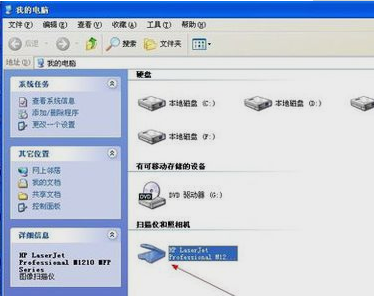
一体机扫描仪载图3
3.在弹出的对话框中选择“扫描仪和照像机向导”,然后点击“确定”
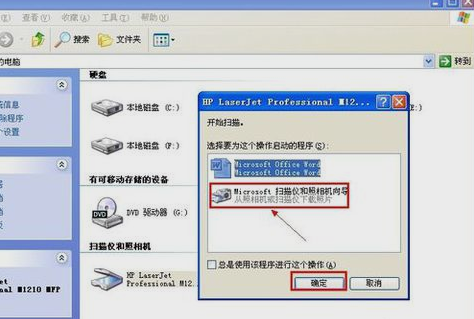
扫描仪载图4
4.点击“下一步”,选择图片类型“彩色照片”,纸张来源“平板”,再点击“下一步”。
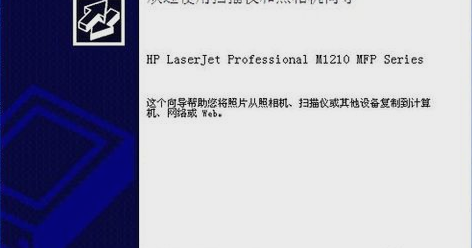
扫描仪使用载图5
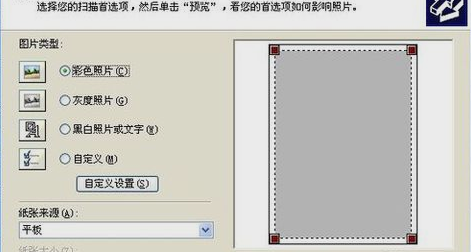
扫描仪使用载图6
5.输入文件名,文件格式,保存位置,如我输入文件名“557”,文件格式“JPG”,保存位置“桌面”,点击“下一步”。
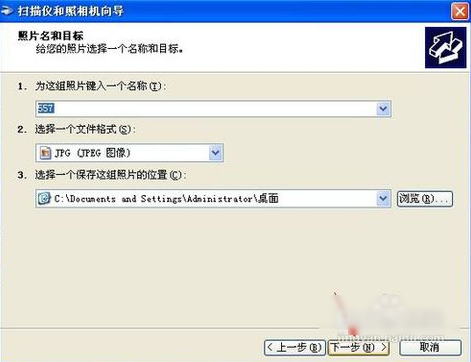
扫描仪载图7
6.耐心等一段时间,扫描完,选择“什么都不做,我处理完这些照片”,点击“下一步”,点击“完成”

一体机扫描仪载图8
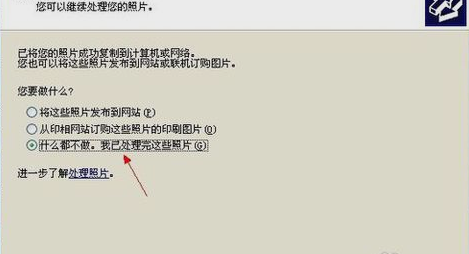
怎么使用扫描仪载图9

扫描仪载图10
8.这时桌面上就有了一个“557.jpg”扫描图片,看看打开后的效果吧。

一体机扫描仪载图11

一体机扫描仪载图12
以上就是扫描仪的一些使用技巧啦~~